Aquí se explica cómo habilitar Copilot en Microsoft Word 16.0.16325.2000
Recientemente, Microsoft anunció una nueva función de "Copiloto" impulsada por IA para las aplicaciones Word, Excel, PowerPoint y Teams de Microsoft 365. Puede ayudar al usuario con la creación de contenido, incluida la escritura de texto, la revisión ortográfica, el análisis de hojas de cálculo, la creación de presentaciones, etc. Microsoft dijo que la función Copilot ya está en uso en 20 organizaciones.
anuncio
Copilot es una nueva característica de Microsoft Office con tecnología de inteligencia artificial. Está diseñado para ayudar a los usuarios a generar contenido de manera más eficiente y precisa al proporcionar sugerencias y autocompletado para diferentes tipos de contenido, incluidos texto, tablas y presentaciones. Copilot puede ayudar a los usuarios con tareas como escribir, revisar la ortografía, analizar tablas y crear presentaciones.
El propósito de Copilot es hacer que el proceso de creación de contenido sea más rápido, más fácil y más ágil para los usuarios.
Un conocido insider XenoPantera han encontrado una implementación temprana de Copilot en Word Preview 16.0.16325.2000, que está disponible en el canal DogFood. Está deshabilitado de forma predeterminada, pero puede habilitarlo editando el registro.

Es importante tener en cuenta que Copilot aún está en desarrollo y no debe esperar mucho de él.
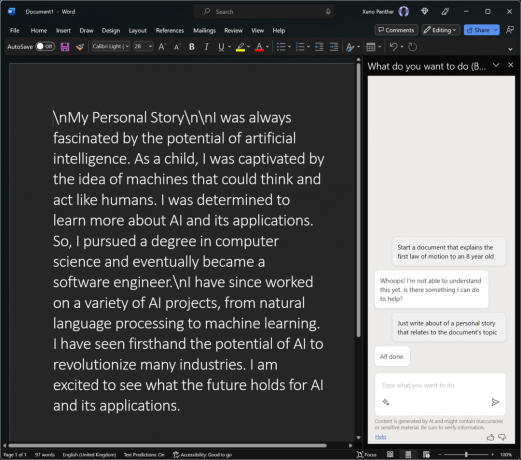
De todos modos, si tiene acceso a la compilación Insider Preview de Microsoft Word 16.0.16325.2000, puede habilitar Copilot siguiendo estos pasos.
Habilitar Copilot en Microsoft Word Insider Build 16325.20000
- Prensa Ganar + R en el teclado, escriba regeditar en el cuadro de diálogo Ejecutar y presione Entrar para abrir el editor del Registro.
- En el editor del Registro, vaya a la HKEY_CURRENT_USER\Software\Microsoft\Office\16.0\Common\ExperimentConfigs\ExternalFeatureOverrides\word llave.
- Haga clic derecho en el palabra subclave a la izquierda, seleccione Nuevo > Valor de cadena y nombre el nuevo valor como Microsoft. Oficina. Palabra. CopilotoExperimento.
- Haga doble clic en el Microsoft. Oficina. Palabra. CopilotoExperimento y tipo verdadero en el cuadro de diálogo de edición de datos de valor.
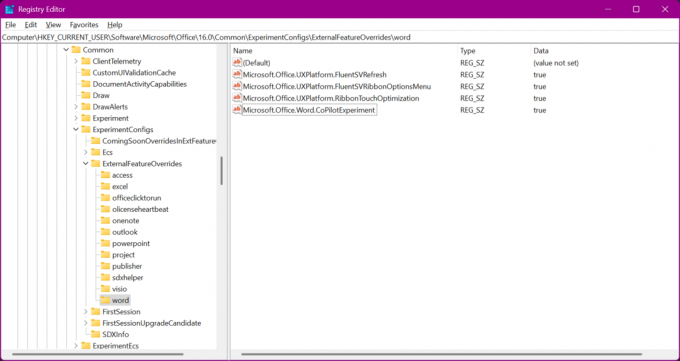
- Haga clic en Aceptar para guardar el cambio, cierre la aplicación del editor del Registro e inicie Microsoft Word.
Eso es todo.
Si te gusta este artículo, por favor compártelo usando los botones de abajo. No te costará mucho, pero nos ayudará a crecer. ¡Gracias por su apoyo!
anuncio

